
工具将三个不同工具的功能合而为一。当工具处于激活状态时,可以切割、切片和插入循环边。
切割多边形网格
使用切割功能,可通过在一个面上划一条线来指定分割位置,从而对多边形面进行分割。
- 在窗口的区域中,单击以激活工具。
- 在场景中,单击网格上的点,作为分割的起点。分割点可以在边和顶点上,也可以在面的中间。
此时将显示黄色的分割点。
提示请按下列提示来调整分割点:
- 按 Backspace 键可删除分割点。
- 按住 Shift 键可沿着边捕捉分割点。您可以通过中的字段调整捕捉间隔。
- 拖动即可重新定位各个面上的分割点。(重新定位面上的分割点时,只能重新定位到单个面的曲面。)
- 单击另一条边、顶点或面即可定义第二个分割点。
此时会显示第二个点,两个分割点由一条绿色虚线连接。
提示您可以插入相隔几个面的分割点。系统会自动跨过所有组件执行切割。
- (可选)继续定义点以分割多个多边形面。
- 按 Enter 键将分割烘焙成网格。
切片多边形网格
使用切片功能可以垂直于视图平面切割面。
- 在场景中单击网格外的任意位置,定义第一个切片点。
- 请按下列提示来调整切片点:
- 放置切片点后,按住
 并拖动可对其进行移动。
并拖动可对其进行移动。
- 拖动可重新定位面的曲面上的切片点。
- 在场景中再次单击,定义第二个切片点。
此时会显示第二个点,两个切片点由一条绿色虚线连接。
- (可选)执行以下操作之一以编辑切片平面:
- 按住
 并拖动切片平面,以对其进行重新定位。
并拖动切片平面,以对其进行重新定位。
- 按 Shift 键并拖动切片点以对其进行重新定位。
- 按 Enter 键对网格进行切片。
此时会沿着切片平面切割所有面。
插入循环边
- 执行以下操作之一来插入循环边:
- 用鼠标 (
 ) 拖动以在网格上的任意位置插入循环边。
) 拖动以在网格上的任意位置插入循环边。
- 按住
 +
+  拖动,插入自动捕捉到环形边路径中点的循环边。
拖动,插入自动捕捉到环形边路径中点的循环边。
- 按住
 +
+  拖动,插入按照间隔捕捉到环形边路径的循环边。请参见网格编辑工具
拖动,插入按照间隔捕捉到环形边路径的循环边。请参见网格编辑工具
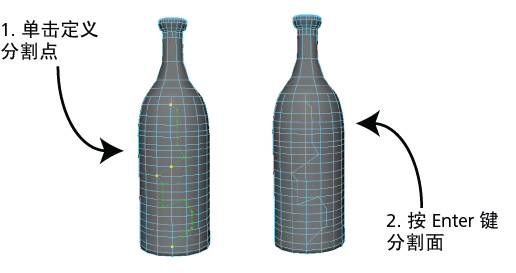
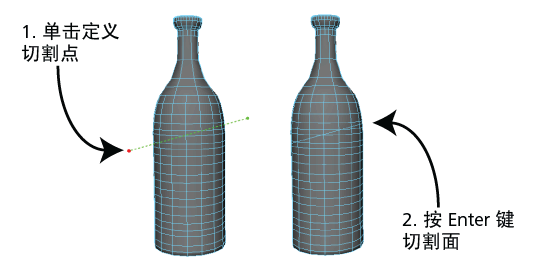
 并拖动可对其进行移动。
并拖动可对其进行移动。
 并拖动切片平面,以对其进行重新定位。
并拖动切片平面,以对其进行重新定位。
 ) 拖动以在网格上的任意位置插入循环边。
) 拖动以在网格上的任意位置插入循环边。
 +
+  拖动,插入自动捕捉到环形边路径中点的循环边。
拖动,插入自动捕捉到环形边路径中点的循环边。
 +
+  拖动,插入按照“捕捉 %”(Snap %)间隔捕捉到环形边路径的循环边。请参见网格编辑工具
拖动,插入按照“捕捉 %”(Snap %)间隔捕捉到环形边路径的循环边。请参见网格编辑工具